Производители техники регулярно повышают уровень конфиденциальности пользователей. Операторы мобильной связи придумали пин-код, а мировые корпорации, занимающиеся выпуском планшетов и смартфонов, предложили людям самим устанавливать пароль или графический ключ. Пароль часто забывают, и его требуется восстановить. Но как это сделать?
Важно! Практически все планшеты блокируются, если пароль или графический ключ несколько раз введены неверно, поэтому не стоит судорожно вводить код, а лучше изучить способы восстановления.
Если забыл пароль
Забытый пароль – частая проблема. С ней сталкивается много пользователей, у которых есть планшет или смартфон. Код доступа обычно представлен в виде комбинации цифр и символов, которые сложно постоянно держать в голове. Узнать нужную комбинацию не удается, но войти в планшет необходимо сейчас?
Помочь может восстановление через аккаунт Google, сброс до заводских настроек или программа для ПК. Обо всех способах подробно будет рассказано в следующих пунктах.
Аккаунт Google
Подтвердить владение планшетом можно через аккаунт Google. Гаджет американской корпорации защищен как символами, которые придумал пользователь, так и самой ОС. Алгоритм следующий:
- Несколько раз ввести неверный код, пока на экране не появится сообщение «Забыли пароль?».
- Нажать на появившееся уведомление.
- Ввести регистрационные данные аккаунта Google. Это адрес электронной почты и пароль.
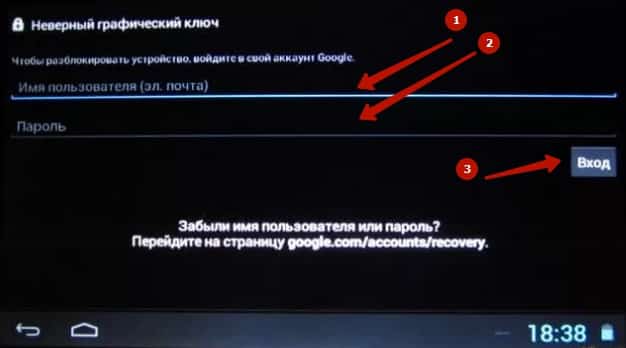
После выполнения всех требований алгоритма пользователь сможет вновь попасть на главный экран устройства. Однако способ является рабочим только тогда, когда владелец планшета помнит все данные аккаунта Google. В иной ситуации нужен альтернативный метод, чтобы распаролить аппарат.
Универсальный инструмент Android Debug Bridge
Android Debug Bridge – это программа, которая используют для ремонта и отладки устройства под управлением ОС Андроид. Приложение решает проблему в разных ситуациях, будь это забытый пароль или графический ключ. Перед тем как воспользоваться инструментом, нужно убедиться в том, что на мобильном аппарате включена отладка по USB, а поблизости должен находиться компьютер под управлением Windows.
- Скачать и установить Android Debug Bridge на ПК.
- Подключить планшет к компьютеру через USB.
- Зайти в командную строку Windows.
- Нажать на «Пуск» и найти пункт «Выполнить».
- В свободное поле ввести значение «cmd» и подтвердить действие кнопкой Enter.
- В открытой строке прописать пункт к папке, в которой хранится программа ADB.
- Ввести команду «adb shellrm /data/system/password.key» для сброса текстового пароля или adb shellrm /data/system/gesture.key для удаления графического ключа. Также может помочь команда «rm /data/system/», где в конце будет значение «password.key» или «gesture.key».
Способ восстановления пароля через программу ADB кажется сложным. Преимущество утилиты перед другими способами взломать планшет – отсутствие боязни стереть файлы и папки. Другие решения проблемы более рискованные.
Разблокировка через Recovery
Еще один вариант, использующийся при восстановлении доступа к устройству. Однако его побочное действие – удаление всех данных, которые хранятся в памяти планшета. Этим режимом пользуются мастера в сервисных центрах. Однако их услуги стоят денег. Recovery поможет владельцу планшета своими руками избавиться от проблемы.
Активируется режим в условиях выключенного аппарата.
Чтобы зайти в Recovery, потребуется набрать одну из комбинаций кнопок. У каждого планшета она своя, поэтому необходимо изучить инструкцию из комплекта. При этом отсутствие документации в коробке не станет серьезным препятствием. Можно использовать вариант, который подходит для конкретного производителя:
- Samsung – увеличение громкости + кнопка питания.
- Lenovo – уменьшение громкости + кнопка включения.
- ASUS – увеличение громкости + уменьшение громкости.
- Sony – кнопка питания + «Домой» + повышение громкости.
- Xiaomi – громкость вниз + громкость вверх.
Важно! Этот способ восстановления полностью удалит все файлы, хранящиеся в памяти устройства. Данные не восстановятся, даже если скачать приложение для обнаружения удаленных фото и видео. Нужно иметь в виду этот факт.
Нужные кнопки необходимо зажать на 5 – 6 секунд. Затем откроется то самое меню Recovery. В нем владельцу планшета предстоит соблюсти все требования алгоритма:
- Выбрать пункт «Wipe Data».
- Нажать «Yes» для подтверждения.
- Закончить действие кнопкой «Factory Reset»
Так осуществится сброс до заводских настроек. Пользователь получит доступ к планшету, но уже без видео, фотографий и других файлов. К Recovery нужно прибегать только тогда, когда хранящаяся на планшете информация не важна.
Перепрошивка
Заключительный вариант, к которому прибегают после провала всех предыдущих попыток восстановления доступа. Он так же сотрет все файлы, которые хранятся памяти. Ситуация кажется фатальной, но другого выхода нет. Для перепрошивки нужно следовать алгоритму:
- Скачать нужную версию прошивки с официального сайта производителя или форума, посвященного планшетам марки.
- Загрузить на компьютер ПО для управления планшетом. Обычно оно есть на сайте Lenovo, Samsung, Huawei и так далее.
- Подключить гаджет к ПК и запустить программу для управления.
- Обновить прошивку через скачанное ПО.
Обычно перепрошивка полностью решает вопрос с заблокированным планшетом. Это последний вариант, который можно использовать. Однако перепрошивка спасет только тех, кто, например, нашел планшет на улице. В иной ситуации, когда разблокировать устройство пытается сам владелец, метод использовать не нужно.
Если забыл графический ключ
Графический пароль – популярный способ защиты планшета или телефона. Он способен разблокировать устройство, сделав несколько линий на экране. Однако кажущаяся простота такого вида ключа оказывается обманчивой. Графический код еще быстрее может вылететь из головы, а, следовательно, придется забыть о доступе к аппарату. И что делать тогда?
Способы сброса графического пароля полностью идентичны тем, что описаны в ситуации с текстовым кодом. Можно предложить несколько основных вариантов для разрешения ситуации:
- Восстановление через аккаунт Google.
- Установка программы ADB.
- Сброс до заводских настроек.
- Перепрошивка.
Вся информация о том, как вернуть доступ к планшету при забытом графическом ключе, рассмотрена в первой части материала. Рекомендуется восстановление через аккаунт Google. Так не удалятся никакие файлы в памяти аппарата, в отличие от сброса до заводских настроек и перепрошивки.
Старайтесь записывать пароли от учетных записей и мобильной техники в отдельный блокнот. Это снизит вероятность возникновения ситуации с забытыми кодами, которая требует загрузки дополнительных телефонных приложений.
Источник: protechniky.ru
Квест: Разблокируй Samsung Galaxy Tab и сохрани фотки с отпуска!
Пароль надёжно защищает данные, хранящиеся на планшете от вмешательства посторонних, но иногда и сам пользователь может стать его заложником. А именно, в том случае – если забыл пароль.
Нередки ситуации, когда планшет попадает в руки детей, которые случайными действиями могут создать новый пароль, сохранить и, как это ни странно, его не запомнить. Ещё неосмысленными действиями, ребёнок может залезть в такие дебри меню и настроек, о существовании которых взрослый может и не догадываться. И тогда войти в систему становится невозможно.

Подобная ситуация произошла у одного из наших клиентов, который вернувшись с отпуска не смог разблокировать планшет. А это было очень важно, ведь все фотографии с отпуска были сделаны именно на камеру планшета Samsung Galaxy Tab 10.1, который во время каникул часто находился в распоряжении детей.
Задание
Перед нами были поставлены две, на первый взгляд, противоречащие друг другу задачи:
- 1. Восстановить пароль
- 2. Оставить все файлы галереи в сохранности
Условия игры 🙂
Поскольку данные, фотографии и другие файлы важны – перепрошивать планшет ни в коем случае нельзя. При обновлении прошивки происходит полное обнуление данных, вся информация, хранящаяся в устройстве, попросту удаляется.
Временное ограничение:
Сложность:
Уровень:
Если ты – новичок, просто так пройти этот «level» не удастся. Всего одно неверное действие на любом из этапов квеста прошивки может привести к выключению устройства без дальнейшей возможности его включить. Помни об этом.

Прохождение квеста по разблокировке Samsung Galaxy Tab в Remphone
Первое: получить доступ к скрытому системному разделу.
Решение поставленных задач сводится к тому, чтобы получить доступ к скрытому системному разделу. А для этого необходимо прошить кастомное модифицированное Recovery. Именно этот режим позволит нам восстановить пароль, сохранив абсолютно все данные приложений и галереи.
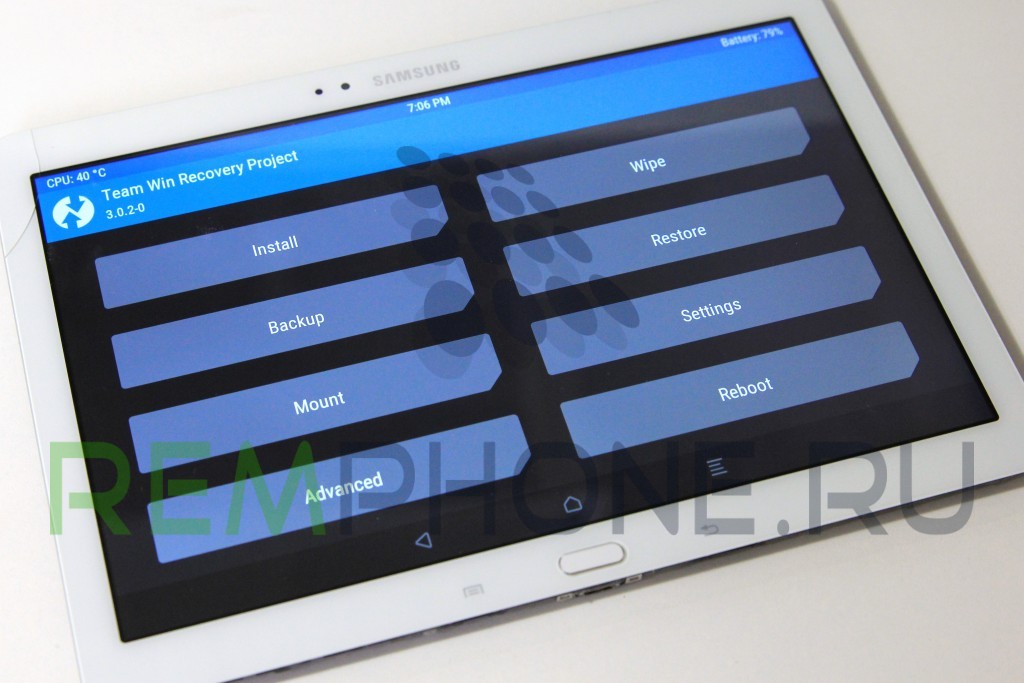
Вариаций кастомного рекавери много, и выбор, какой рекавери установить, зависит от типа, бренда, модели устройства, а также от задачи, которую необходимо решить. Отчасти поэтому, мы сознательно не будем давать подробные инструкции относительно программного ремонта.
Итак, нам необходимо получить доступ к системным папкам. Для этого заходим в Recovery меню, находим необходимые системные файлы и производим их модификацию.
Второе: восстановить забытый пароль
Нам известно несколько способов, как это сделать. Все они очень похожи, но общий итог этих манипуляций – возможность восстановить забытый пароль от системы Android без потери данных.
Выбрав самый подходящий для Samsung Galaxy Tab 10.1 SM-P601 – выполняем необходимые шаги, восстанавливаем пароль и перезагружаем планшет:

Планшетом можно пользоваться, как и прежде! И, заметьте, внутренняя память от наших действий абсолютно не пострадала: все данные, контакты, приложения, файлы галереи сохранились.
Game over
Квест пройден успешно!
Хотите так же? Приносите своё заблокированное устройство к нам!
Копирование контента с сайта Remphone.ru возможно только при указании ссылки на источник.
Источник: www.remphone.ru
Как разблокировать планшет, если забыл пароль

В настоящий момент планшетные компьютеры из предметов роскоши постепенно переходят в разряд вещей первой необходимости. Гаджет можно использовать в качестве книги, при чтении новеллы в электронном виде, в качестве источника связи, находясь вдали от офиса, в качестве средства доступа к информации из любой точки мира.
Но, используя планшет в той или иной ситуации, следует подумать и о его безопасности, чтобы никто не завладел удерживаемой пользователем в секрете, информацией. Простейшим средством защиты является пароль (пин-код). Однако даже при такой простой ситуации, многие пользователи умудряются попасть в неприятности.
Так, забыв свой пин-код, уже сам пользователь не может получить доступ к своей информации. Что же делать? Как снять блокировку планшета, если забыл пароль? Об этом и рассказывается в статье.
Содержание статьи
Как снять блокировку планшета, если забыл пин-код
При потере пароля не нужно отчаиваться и бежать искать мастеров-компьютерщиков. Любая ситуация разрешима. Многие не разбирающиеся в компьютерных технологиях пользователи сразу сбрасывают параметры планшета к заводским настройкам. Хороший вариант, но сложный. Есть более простые способы решения данной проблемы.
Использование графического ключа. Любой планшет можно подключить к стационарному ПК посредством USB-провода. Ниже приведена последовательность выполняемых при использовании графического ключа действий:
- На web-ресурсе создателя находится, записывается и устанавливается Android SDK;
- USB-шнуром планшет подключается к ПК;
- На клавиатуре нажимаются (одновременно) кнопки Win и R.
- В появившейся строке ввода команд прописываются три символа: cmd.
- В появившемся окне снова приписываются три символа: cd с указанными комбинациями;
- В окне высветится запись adb devices, а после – символы заводского номера.
- Нужно набрать предлагаемые разработчиком последовательности комбинаций. Лучше всего выполнить их копирование в буфер обмена, а затем вставить в нужное поле.
- При повторном включении придумывается, запоминается (а лучше записывается и прячется в надёжное место) новые символы кода.
Следует напомнить, что решить проблему посредством ADB возможно при наличии в планшетном ПК функции регулирования через USB. Чтобы этого достичь, нужно при вводе пароля поставить «галочку» для дальнейшего пользования этой возможностью.
Неплохим способом разблокировки является «доведение планшета до кондиции». Для этого при его загрузке нужно постоянно и беспрерывно набирать ключ. Рано или поздно компьютеру это надоест, и на дисплее появится предложение ввода своих данных Google аккаунта или Apple Store учётки. Далее, получив доступ к системе, пользователь сможет изменить способ и код защиты.
В устаревших модификациях планшетов разблокировка графического ключа – лёгкое дело. Нужно просто вставить sim-карту и дозвониться до него. Получив ответ на звонок, пользователь попадает в настройки и меняет кодирование.
При утере текстового пароля применяются те же способы, что и при утере графического кода. В Интернете для этих целей существую также и стороннее ПО. К примеру, чтобы разблокировать Android, приобретается приложение «Screen Lock Bypass Pro», считающееся самым надёжным из бюджетных методом взлома планшета без потери данных.
Для пользования программой нужно подключиться к Интернету и зарегистрироваться в Google Плюс. В Google Плэй во вкладке Send_to прописывается имеющееся в наличии оборудование и запускается программа. После этого повторно включается планшет и задаётся абсолютно новая защита.
Можно ли разблокировать айпад

Для каждого устройства из ассортиментной линейки определённого производителя последовательность разблокирования стандартизирована. В данной ситуации можно приступать к разблокированию только при наличии дополнительного хранилища информации о гаджете и при условии, что ранее данный айпад был синхронизирован с iTunes. Только в этом случае можно провести реанимацию обычным восстановлением. Делается это так:
- Планшет подключается к стационарному ПК;
- В Интернете находится, записывается и устанавливается приложение iTunes
- Постоянно нажимая кнопку включения планшета, нужно дождаться появления окна отключения гаджета;
- Удерживая кнопку «Home» до высвечивания эмблемы компании-производителя.
- Правой кнопочкой манипулятора выделяется эмблема товара;
- Выбирается графа восстановления гаджета.
Хуже, когда устройство не было синхронизировано с iTunes. В этом случае при попытке установить связь с iTunes появится ошибка. Придётся выполнять следующие рекомендации:
- От устройства отсоединяется Lighting-кабель;
- Нужно удерживать кнопку «Питание» до появления соответствующего красного бегунка;
- Техника выключится. Затем подключить кабель к стационарному ПК и держать кнопку «Home» (оба действия делаются одновременно);
- Включится айпад, о чём будет свидетельствовать появившееся окно с рекомендацией подключения к iTunes;
- Далее на экране начнёт мигать сообщение о нахождении гаджета в режиме восстановления;
- Нужно использовать кнопку, подобную той, которую нажимали в предыдущей последовательности действий по восстановлению айпада;
- Процесс восстановления займёт определённое время и запустится в режиме «автомат». Устройство перезагрузится.
Недостатком этого алгоритма является отсутствие резервных копий, в результате чего все данные пользователя будут уничтожены. Но зато айпад будет отлично работать.
Может ли планшет заблокироваться навсегда
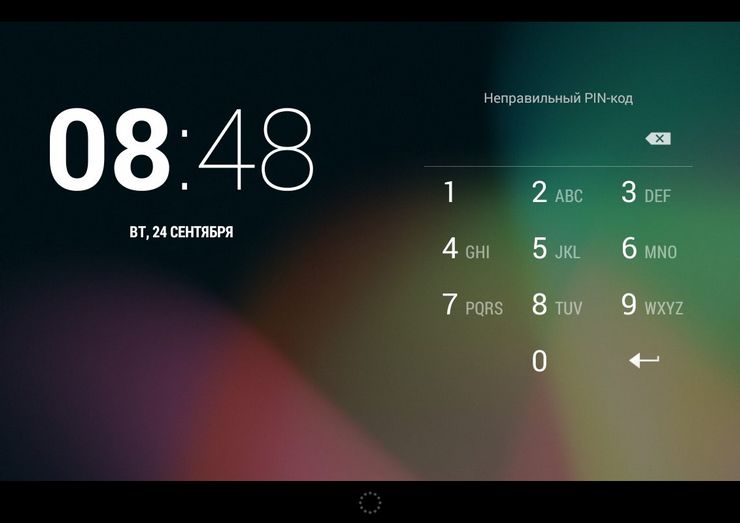
При вводе неверных данных девайс заблокируется с появлением на экране соответствующего сообщения. Для его реанимации нужно удаление старого ключа и восстановление доступа в систему. В инструкциях по эксплуатации зачастую прописывают время блокирования системы из-за неправильного ввода пароля. Как правило, ввод неправильного пароля при шестой попытке чреват 1-минутной блокировкой, при седьмой попытке — 5-минутной блокировкой, при восьмой попытке — 15-минутной блокировкой, при девятой попытке — 60-минутной блокировкой, при десятой попытке – устройство потребует исходный PC.
Справка! Вечной блокировки планшетов не бывает. Всегда можно найти способ разблокировать его. Нужно только знать как. В крайнем случае можно гаджет перепрошить.
Как разблокировать планшет Алкатель
У многих любителей новинок можно найти планшет Алкатель. В общем случае алгоритм разблокирования подобен последовательностям восстановления других моделей. К примеру, начиная использовать Google, пользователь обязан создать собственный аккаунт. После неправильного ввода графического ключа несколько раз на экране появится сообщение о входе в аккаунт и сбросе ключа.
Ниже представлена последовательность перезапуска в планшетах алкатель.
- Планшет выключается, после чего одновременно нажимаются кнопки питания, увеличения звука и главного включателя.
- Если попытка не увенчалась успехом, то можно испытать другие варианты, к примеру, — питание и регулирование звука.
- В нижней части дисплея появится меню.
- Посредством кнопки уменьшения громкости нужно переместиться на строку «wipe data/factory reset» и нажимаем кнопку включения.
- Выбирается слова «Да» и нажимается кнопочка включения.
- В заключение делается перезагрузка (первая строка «reboot system now».
Выполнится перезапуск гаджета, после которой защитная комбинация подлежит отключению либо замене.
Что делать, если не удалось разблокировать паншет
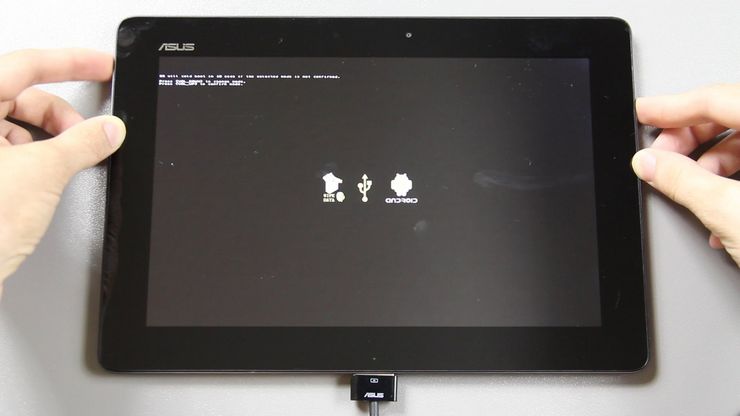
Если описываемые выше последовательности действий не принесли желаемого результата, то выход один – сбрасывание к заводским параметрам. Но тогда вся введённая выше информация будет уничтожена. По этой причине при необходимости сохранения данных нужно обратиться к мастерам. Ниже описана последовательность сброса к заводским параметрам. Она подойдёт для планшетов любой модели.
- Нужно включить планшет, одновременно удерживая кнопку регулирования звука с клавишей питания;
- На дисплее появится меню восстановления, управление которым выполняется теми же кнопочками;
- Необходимо соблюсти последовательность Settings-Формат Settings-Перезапуск Android;
- По окончании процесса все параметры будут стёрты, а ОС получит исходную прошивку.
В некотором оборудовании, к примеру, в устройствах марки Prestigio, сброс происходит посредством нажатия кнопок питания, включения громкости и Home. Если какой-то из этих клавиш нету, то нужно поискать в инструкции другие способы сброса.
Потеря пароля может случиться с каждым пользователем планшетов. К сожалению, даже если устройство на гарантии, за разблокировку придется заплатить деньги. Поэтому методы решения проблемы необходимо знать каждому собственнику планшета. Надеемся, что предложенные в статье способы помогут самостоятельно провести разблокировку девайса.
Потерять pin-code может любой пользователь. Даже в момент гарантийного периода при обращении в сервис придётся раскошелиться. Поэтому во избежание непредвиденных затрат лучше самому изучить способы разблокирования планшета, которые приведены в этой статье.
Источник: homeasking.com